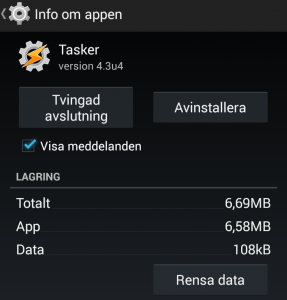Tar batteriet slut väldigt snabbt i din Android-telefon så att du måste ha den på ständig laddning? Smartphones har en förmåga att dra mycket batteri. Det beror på många olika saker. Dels har de mottagare för såväl mobildata som wifi vilka med regelbundna mellanrum letar efter nätverk med bra täckning. GPS drar mycket energi då den ständigt ska uppdatera din position. En del appar är också energitjuvar.
DU Battery Saver hjälper dig att kontrollera batteriets status och ger konkreta tips på vad du kan göra för att spara energi. Den ger även råd om hur du bör ladda ditt batteri för att förlänga dess livstid. Moderna batterier ska inte laddas ur helt eller ständigt laddas upp då det förkortar deras livslängd.
Appen låter dig också använda schemalagda profiler så att telefonen använder mindre energi under nattetid. Den kan även med jämna mellanrum stänga av processer och appar som drar mycket energi. Om du har en rootad telefon så kan du även styra processorns energiförbrukning.
Det finns dock några nackdelar med DU Battery Saver. Appen skickar en hel del notifieringar så fort statusen på batteriet har passerat någon kritisk gräns. En del av dessa känns väldigt onödiga. Den använder även popup-fönster för en del meddelanden vilket inte är bra. Det går att slå av notifieringarna helt för appen men det hade varit bra att ha en möjlighet att själv anpassa vilka händelser som ska meddelas.
Appen finns på Google play